Installation manuelle
Azure CycleCloud peut être installé à l’aide d’un modèle ARM, via Place de marché Azure ou à l’aide d’un conteneur dans le Azure Container Registry. Nous vous recommandons d’installer à l’aide de l’image Place de marché Azure, mais pour certaines situations de production, il peut être utile d’installer manuellement CycleCloud comme indiqué ci-dessous.
Notes
Le produit CycleCloud comprend de nombreux éléments, notamment un logiciel de configuration de nœud appelé Jetpack et une plateforme de serveur web installable appelée CycleServer. Pour cette raison, CycleServer est référencé dans de nombreuses commandes et noms de répertoires sur l’ordinateur sur lequel le serveur CycleCloud est installé.
Configuration système requise
Pour installer CycleCloud, vous devez disposer de droits d’administrateur (racine). En outre, votre système doit répondre aux exigences minimales suivantes :
- Une distribution Linux 64 bits
- Environnement d’exécution Java (version 8)
- Au moins 8 Go de RAM (16 Go recommandés)
- Quatre cœurs de processeur ou plus
- Au moins 250 Go d’espace disque disponible
Notes
CycleCloud peut être installé sur du matériel physique ou virtualisé.
Clé SSH
La clé SSH par défaut utilisée dans CycleCloud est /opt/cycle_server/.ssh/cyclecloud.pem. Si cela n’existe pas déjà, il est automatiquement généré au démarrage (ou au redémarrage) de CycleCloud.
Installation
Installation sur Debian ou Ubuntu
Tout d’abord, installez wget et gnupg2 si ce n’est pas déjà installé. Cela sera utilisé pour extraire et installer la clé de signature Microsoft.
sudo apt update && sudo apt -y install wget gnupg2
Ensuite, téléchargez la clé de signature Microsoft et ajoutez au porte-clés approuvé d’Apt.
wget -qO - https://packages.microsoft.com/keys/microsoft.asc | sudo apt-key add -
Enfin, configurez un fichier cyclecloud.list , mettez à jour le cache Apt et installez CycleCloud.
sudo echo 'deb https://packages.microsoft.com/repos/cyclecloud bionic main' > /etc/apt/sources.list.d/cyclecloud.list
sudo apt update
sudo apt -y install cyclecloud
sudo echo 'deb https://packages.microsoft.com/repos/cyclecloud bionic main' > /etc/apt/sources.list.d/cyclecloud.list
sudo apt update
sudo apt -y install cyclecloud8
Notes
Bien que le référentiel Apt soit publié pour la version « bionic » d’Ubuntu, CycleCloud est officiellement pris en charge sur toutes les versions Ubuntu LTS sous prise en charge par Canonical.
Installation sur des clones Enterprise Linux (RHEL)
Tout d’abord, configurez un fichier cyclecloud.repo .
sudo cat > /etc/yum.repos.d/cyclecloud.repo <<EOF
[cyclecloud]
name=cyclecloud
baseurl=https://packages.microsoft.com/yumrepos/cyclecloud
gpgcheck=1
gpgkey=https://packages.microsoft.com/keys/microsoft.asc
EOF
Enfin, installez cyclecloud avec yum ou dnf.
sudo yum -y install cyclecloud
sudo yum -y install cyclecloud8
Installation à partir du Centre de téléchargement Microsoft
Téléchargez le fichier d’installation d’Azure CycleCloud à partir du Centre de téléchargement Microsoft et installez-le à l’aide d’un gestionnaire de package.
Pour le fichier d’installation .rpm :
yum install <filename.rpm>
Pour le fichier d’installation .deb :
dpkg -i <filename.deb>
Notes
Vous devez disposer de l’autorisation d’écriture sur le répertoire /opt . Le programme d’installation cycleCloud crée un utilisateur et un cycle_server groupe unix, s’installe dans le répertoire /opt/cycle_server par défaut et attribue cycle_server:cycle_server la propriété au répertoire.
Une fois l’exécution du programme d’installation terminée, vous recevrez un lien pour terminer l’installation à partir de votre navigateur. Copiez le lien fourni dans votre navigateur web et suivez les étapes de configuration.
Insider Builds
Les builds Insider CycleCloud sont disponibles pour les tests de fonctionnalités en préversion. Les builds Insider peuvent contenir des problèmes non résolus.
Les builds internes Enterprise Linux (RHEL) se trouvent à l’adresse suivante : https://packages.microsoft.com/yumrepos/cyclecloud-insiders/
Les builds Insider Debian/Ubuntu se trouvent à l’adresse suivante : https://packages.microsoft.com/repos/cyclecloud-insiders/pool/main/c/cyclecloud8/
Remarques sur la sécurité
L’installation par défaut de CycleCloud utilise http non chiffré s’exécutant sur le port 8080. Nous vous recommandons vivement de configurer SSL pour toutes les installations.
N’installez pas CycleCloud sur un lecteur partagé ou sur un lecteur auquel les utilisateurs non administrateurs ont accès. Toute personne ayant accès au groupe CycleCloud aura accès aux données non chiffrées. Nous vous recommandons de ne pas ajouter d’utilisateurs non administrateurs à ce groupe.
Notes
La configuration CycleCloud par défaut peut être personnalisée pour des environnements spécifiques à l’aide des paramètres du fichier $CS_HOME/config/cycle_server.properties.
Configuration
Une fois installé, vous pouvez configurer CycleCloud via votre navigateur web. L’écran de connexion se charge une fois le serveur web entièrement initialisé, ce qui peut prendre plusieurs minutes.
Étape 1 : Bienvenue
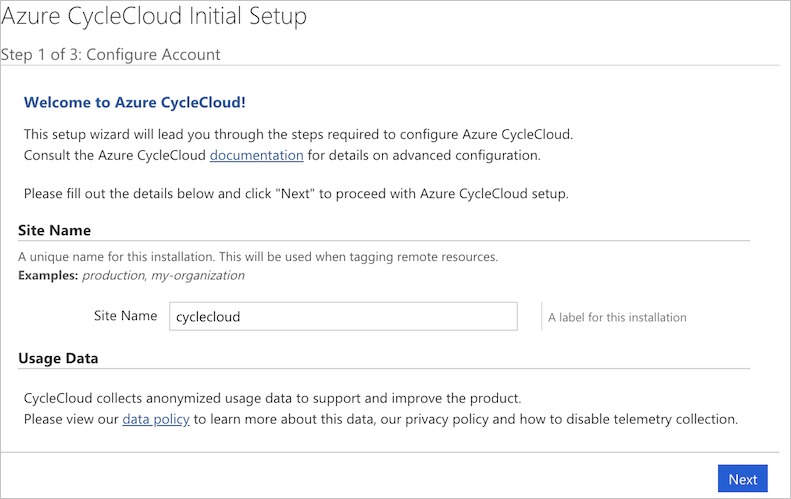
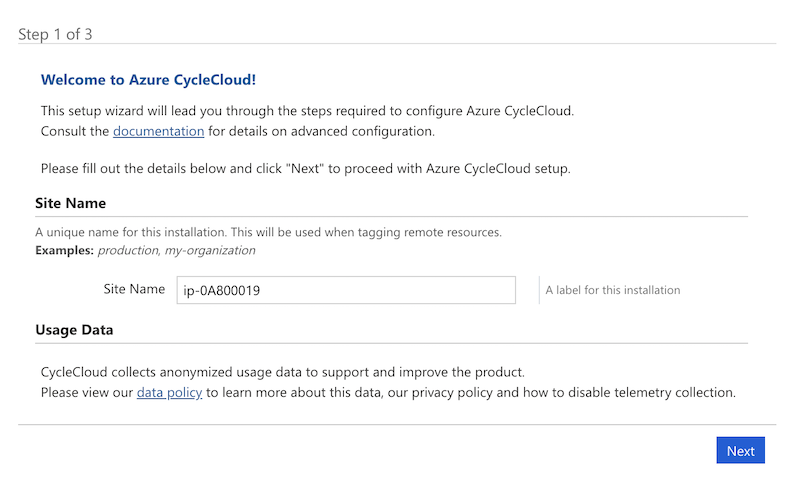
Entrez un nom de site , puis cliquez sur Suivant.
Étape 2 : Contrat de licence
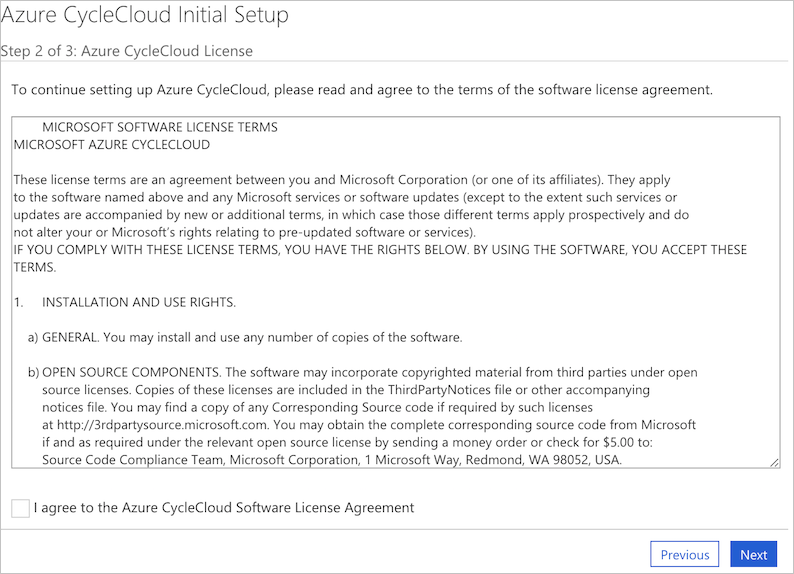
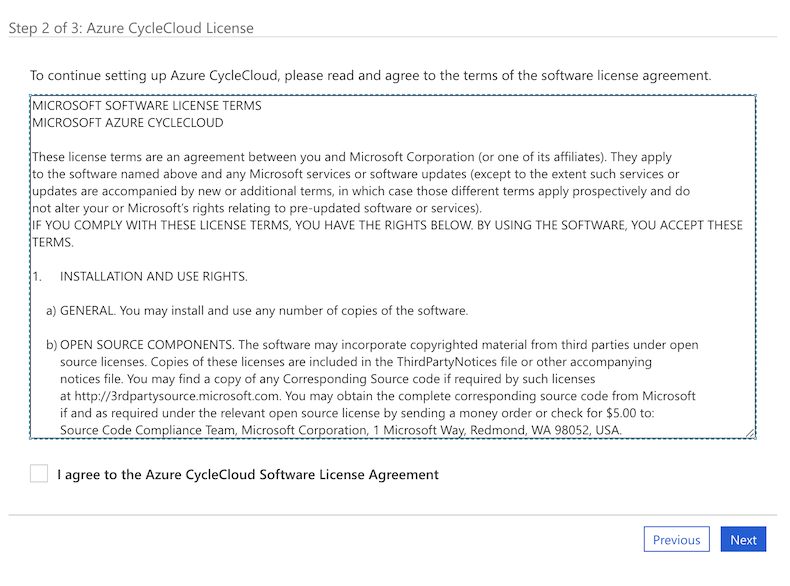
Acceptez le contrat de licence, puis cliquez sur Suivant.
Étape 3 : Compte administrateur
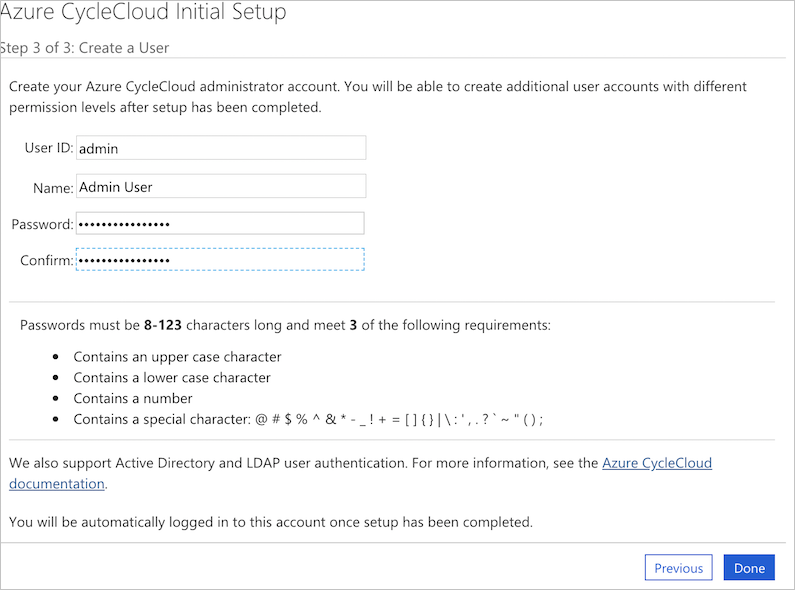
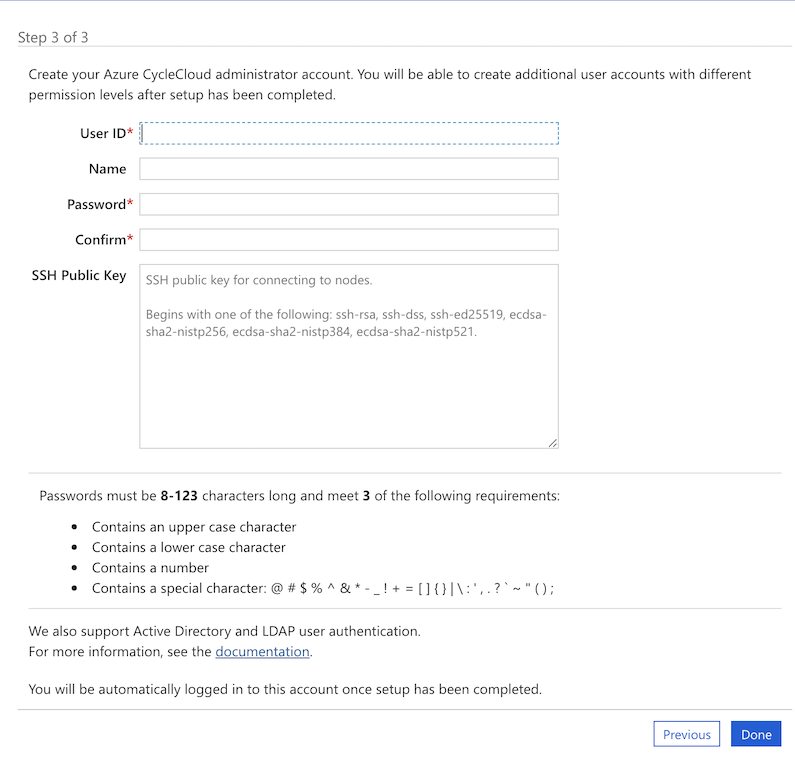
Vous allez maintenant configurer le compte d’administrateur local pour CycleCloud. Ce compte est utilisé pour administrer l’application CycleCloud. Il ne s’agit PAS d’un compte de système d’exploitation. Entrez un ID utilisateur, un nom et un mot de passe, puis cliquez sur Terminé pour continuer.
Notes
Tous les mots de passe de compte CycleCloud doivent comporter entre 8 et 123 caractères et respecter au moins 3 des 4 conditions suivantes :
- Contenir au moins une lettre majuscule
- Contenir au moins une lettre minuscule
- Contenir au moins un nombre
- Contiennent au moins un caractère spécial : @ # $ % ^ & * - _ ! + = [ ] { } | \ : ’ , . ?
Étape 4 : Définir votre clé SSH
Une fois que vous avez configuré votre compte administrateur, vous pouvez définir votre clé publique SSH afin de pouvoir accéder facilement à toutes les machines Linux démarrées par CycleCloud. Pour définir votre clé publique SSH, accédez à Mon profil sous le menu utilisateur en haut à droite et choisissez Modifier le profil. En savoir plus sur la création de clés SSH ici.
Mettre à jour CycleCloud
Consultez la page Mettre à jour Azure CycleCloud .